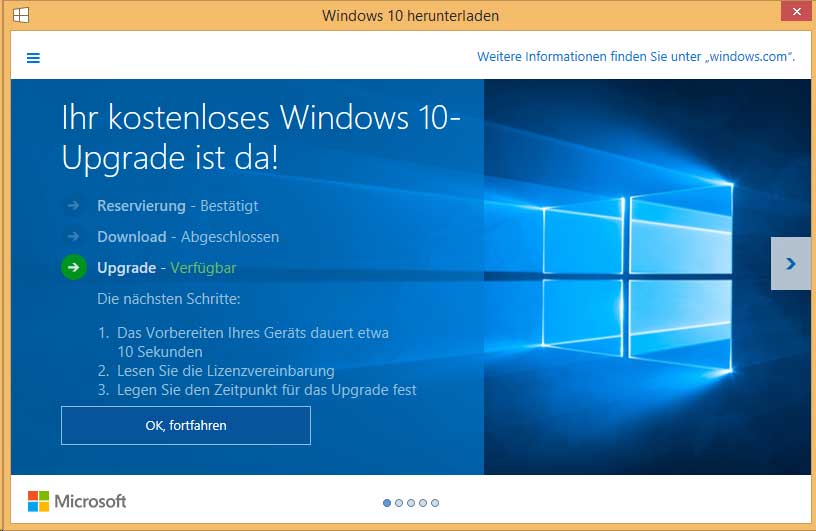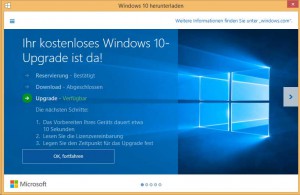
Heute ist Windows 10 erschienen und für Nutzer von Windows 7 und 8 ist das Upgrade kostenlos. Doch welche Erfahrungen haben Nutzer mit dem Upgrade bisher gemacht? Ist das ganze sicher? Nicht das am Ende das Betriebssystem überhaupt nicht mehr funktioniert.
Daher wollen wir hier auf ein paar Dinge eingehen bevor du das Upgrade von Windows 10 machst. Im Anschluss haben wir dann noch eine Schritt für Schritt Anleitung parat, damit du das Upgrade auf Windows 10 durchführen kannst.
Dinge, die du vor dem Upgrade auf Windows 10 machen solltest
Bevor du das Windows 10 Upgrade durchführst, ist es ratsam vorher paar Sicherheitsvorkehrungen zu treffen, damit im Worst-Case-Szenario nicht alles weg ist.
Treiber aktualisieren und Backup anlegen
Zunächst ist es hilfreich zu schauen, ob alle Treiber auf dem aktuellsten Stand sind. Danach solltest du zwingend ein Backup anlegen und dieses auf einer externen Festplatte speichern. Ein Backup kann einfach über das Windows Betriebssystem angelegt werden. Das kann auch ein Laie ohne viel Aufwand erledigen. Zwar wäre es besser, wenn Windows dazu nicht aktiv ist, aber im Normalfall funktioniert das Backup auch so.
Soll ich upgraden oder noch warten?
Wenn du auf Nummer sicher gehen willst, warte lieber ein wenig und höre dir die Erfahrungen anderer Nutzer an. Entscheide dann selber, wann und ob du das Upgrade auf Windows 10 ausführst. Da das Upgrade einige Zeit in Anspruch nehmen wird, solltest du es möglichst dann durchführen, wenn du Pause hast oder den Rechner aktuell nicht benötigst.
So funktioniert das Windows 10 Upgrade + Erfahrungen
Das Upgrade ist ganz einfach. Tippe unten rechts auf das Windows Symbol (es sollte sich nun der Bildschirm wir rechts oben dargestellt öffnen). Tippe dort auf den Button „OK, fortfahren“. Im nächsten Schritt akzeptierst du die Lizenzbestimmungen. Dann dauert es einen kleinen Moment und danach wirst du gefragt, ob das Upgrade auf Windows 10 durchgeführt werden soll.
Danach geht der Upgradeprozess in den Automatismus über. So wird das Windows Upgrade durchgeführt und dauerte in unserem Fall knapp 30 Minuten. Dies kann je nach Hardware und Belegung der Festplatte kürzer oder länger dauern. Beim Upgrade-Prozess gibt es folgende Tätigkeiten:
- Dateien werden kopiert
- Features und Treiber werden installiert
- Einstellungen werden konfiguriert
Währenddessen wird der Rechner mehrmals neu gestartet. Währenddessen braucht man nichts machen, das Upgrade funktioniert vollautomatisch. Danach legt ihr noch die Einstellungen selber fest (zu empfehlen, da ihr sonst enorm viele Daten an Microsoft sendet während der Nutzung). Danach wird der Rechner dann abschließend konfiguriert und danach habt ihr Windows.
Bei uns war vorher Windows 8.1 bereits installiert. Wer von Windows 7 auf Windows 10 upgraded, muss unter Umständen mehr Zeit einplanen.
HINWEIS: Wer Kaspersky Internet Security 2015 nutzt, der wird nach dem Upgrade auf Windows 10 feststellen, das dieses nicht mehr aktiv ist. Eine Installation, selbst mit der neusten Version ist nicht möglich!